Η δημιουργία αντιγράφων ασφαλείας είναι εξαιρετικά σημαντική για τα δεδομένα μας και σίγουρα δεν πρέπει να υποτιμούμε τη σημασία της. Το μόνο που χρειάζεται είναι ένα ατύχημα και χωρίς αντίγραφο ασφαλείας μπορούμε να χάσουμε σχεδόν τα πάντα, συμπεριλαμβανομένων οικογενειακών φωτογραφιών, επαφών, σημαντικών αρχείων και πολλά άλλα. Ευτυχώς, έχουμε αρκετά εξαιρετικά εργαλεία διαθέσιμα για αυτούς τους σκοπούς αυτές τις μέρες. Για παράδειγμα, για να δημιουργήσουμε αντίγραφα ασφαλείας των iPhone μας, μπορούμε να αποφασίσουμε μεταξύ χρήσης iCloud ή υπολογιστή/Mac.
Θα μπορούσε να είναι σε ενδιαφέρει

Έτσι, αν σας ενδιαφέρουν οι διαφορές μεταξύ αυτών των δύο μεθόδων, τότε σίγουρα δεν πρέπει να χάσετε τις παρακάτω γραμμές. Σε αυτό το άρθρο, θα επικεντρωθούμε στα πλεονεκτήματα και τα μειονεκτήματα και των δύο επιλογών και ίσως διευκολύνουμε την απόφασή σας. Στον πυρήνα, ωστόσο, ένα πράγμα εξακολουθεί να ισχύει - ένα αντίγραφο ασφαλείας, είτε σε υπολογιστή είτε στο cloud, είναι πάντα πολλές φορές καλύτερο από κανένα.
Δημιουργία αντιγράφων ασφαλείας στο iCloud
Η αναμφίβολα απλούστερη επιλογή είναι να δημιουργήσετε αντίγραφα ασφαλείας του iPhone σας στο iCloud. Σε αυτή την περίπτωση, το backup πραγματοποιείται εντελώς αυτόματα, χωρίς να χρειάζεται να ανησυχούμε για τίποτα. Φυσικά, μπορείτε επίσης να ξεκινήσετε ένα μη αυτόματο αντίγραφο ασφαλείας, αλλά στις περισσότερες περιπτώσεις αυτό δεν είναι καν απαραίτητο. Σε τελική ανάλυση, αυτό είναι το μεγαλύτερο πλεονέκτημα αυτής της μεθόδου – πρακτικά απόλυτη ηρεμία. Ως αποτέλεσμα, το τηλέφωνο δημιουργεί αντίγραφα ασφαλείας σε περιπτώσεις που είναι κλειδωμένο και συνδεδεμένο σε τροφοδοσία και Wi-Fi. Αξίζει επίσης να αναφέρουμε ότι ενώ το πρώτο αντίγραφο ασφαλείας μπορεί να διαρκέσει μερικά λεπτά, τα επόμενα δεν είναι και τόσο άσχημα. Μετά από αυτό, αποθηκεύονται μόνο νέα ή αλλαγμένα δεδομένα.

Με τη βοήθεια του iCloud, μπορούμε να δημιουργήσουμε αυτόματα αντίγραφα ασφαλείας όλων των ειδών δεδομένων. Μεταξύ αυτών μπορούμε να συμπεριλάβουμε ιστορικό αγορών, φωτογραφίες και βίντεο από την εγγενή εφαρμογή Photos, ρυθμίσεις συσκευής, δεδομένα εφαρμογών, αντίγραφα ασφαλείας του Apple Watch, οργάνωση επιτραπέζιου υπολογιστή, μηνύματα κειμένου SMS και iMessage, ήχους κλήσης και ορισμένα άλλα, όπως ημερολόγια, σελιδοδείκτες Safari και παρόμοια .
Υπάρχει όμως και μια μικρή αλίευση και μπορεί να ειπωθεί απλά. Αυτή η απλότητα που προσφέρει το iCloud backup έχει κόστος και δεν είναι εντελώς δωρεάν. Η Apple ουσιαστικά προσφέρει μόνο 5 GB αποθηκευτικού χώρου, κάτι που σίγουρα δεν είναι αρκετό για τα σημερινά πρότυπα. Από αυτή την άποψη, θα μπορούσαμε να αποθηκεύσουμε ίσως μόνο τις απαραίτητες ρυθμίσεις και μερικά μικρά πράγματα με τη μορφή μηνυμάτων (χωρίς συνημμένα) και άλλα. Αν θέλαμε να δημιουργήσουμε αντίγραφα ασφαλείας όλων των στοιχείων στο iCloud, ειδικά φωτογραφιών και βίντεο, θα έπρεπε να πληρώσουμε επιπλέον για ένα μεγαλύτερο πρόγραμμα. Από αυτή την άποψη, προσφέρεται χώρος αποθήκευσης 50 GB για 25 κορώνες ανά μήνα, 200 GB για 79 κορώνες ανά μήνα και 2 TB για 249 κορώνες ανά μήνα. Ευτυχώς, τα προγράμματα με αποθηκευτικό χώρο 200 GB και 2 TB μπορούν να μοιραστούν ως μέρος της κοινής χρήσης της οικογένειας με το υπόλοιπο νοικοκυριό και πιθανώς να εξοικονομήσετε χρήματα.
Δημιουργία αντιγράφων ασφαλείας σε PC/Mac
Η δεύτερη επιλογή είναι να δημιουργήσετε αντίγραφα ασφαλείας του iPhone σας σε υπολογιστή (Windows) ή Mac. Σε αυτήν την περίπτωση, η δημιουργία αντιγράφων ασφαλείας είναι ακόμη πιο γρήγορη, καθώς τα δεδομένα αποθηκεύονται μέσω καλωδίου και δεν χρειάζεται να βασιζόμαστε στη σύνδεση στο Διαδίκτυο, αλλά υπάρχει μια προϋπόθεση που μπορεί να είναι πρόβλημα για πολλούς ανθρώπους σήμερα. Λογικά, πρέπει να συνδέσουμε το τηλέφωνο στη συσκευή μας και να ρυθμίσουμε τον συγχρονισμό στο Finder (Mac) ή στο iTunes (Windows). Στη συνέχεια, είναι απαραίτητο να συνδέετε το iPhone με ένα καλώδιο κάθε φορά για δημιουργία αντιγράφων ασφαλείας. Και αυτό μπορεί να αποτελέσει πρόβλημα για κάποιον, καθώς είναι πολύ εύκολο να ξεχάσει κάτι τέτοιο και να μην δημιουργήσει αντίγραφα ασφαλείας για αρκετούς μήνες, με το οποίο έχουμε προσωπική εμπειρία.

Τέλος πάντων, παρά αυτή την ταλαιπωρία, αυτή η μέθοδος έχει ένα αρκετά σημαντικό όφελος. Έχουμε κυριολεκτικά ολόκληρο το αντίγραφο ασφαλείας κάτω από τον αντίχειρά μας και δεν αφήνουμε τα δεδομένα μας να πάνε πουθενά στο Διαδίκτυο, κάτι που είναι στην πραγματικότητα πολύ πιο ασφαλές. Παράλληλα, το Finer/iTunes προσφέρει και την επιλογή κρυπτογράφησης των αντιγράφων ασφαλείας μας με κωδικό πρόσβασης, χωρίς τον οποίο φυσικά κανείς δεν μπορεί να έχει πρόσβαση σε αυτά. Ένα άλλο πλεονέκτημα σίγουρα αξίζει να αναφερθεί. Σε αυτήν την περίπτωση, δημιουργείται αντίγραφο ασφαλείας ολόκληρης της συσκευής iOS, συμπεριλαμβανομένων όλων των εφαρμογών και άλλων μικρών πραγμάτων, ενώ όταν χρησιμοποιείτε το iCloud, δημιουργούνται αντίγραφα ασφαλείας μόνο σημαντικών δεδομένων. Από την άλλη πλευρά, αυτό απαιτεί ελεύθερο χώρο και η χρήση ενός Mac με 128 GB αποθηκευτικού χώρου μπορεί να μην είναι η καλύτερη επιλογή.
iCloud vs. PC/Mac
Ποια από τις επιλογές πρέπει να επιλέξετε; Όπως αναφέραμε παραπάνω, καθένα από αυτά έχει τα θετικά και τα αρνητικά του και εξαρτάται από τον καθένα από εσάς ποια από τις παραλλαγές είναι πιο ευχάριστη για εσάς. Η χρήση του iCloud σάς δίνει το μεγάλο πλεονέκτημα της επαναφοράς της συσκευής σας ακόμα και όταν βρίσκεστε μίλια μακριά από τον υπολογιστή/Mac σας, κάτι που προφανώς δεν είναι δυνατό διαφορετικά. Ωστόσο, είναι απαραίτητο να ληφθεί υπόψη η αναγκαιότητα σύνδεσης στο Διαδίκτυο και πιθανώς υψηλότερης χρέωσης.
Θα μπορούσε να είναι σε ενδιαφέρει

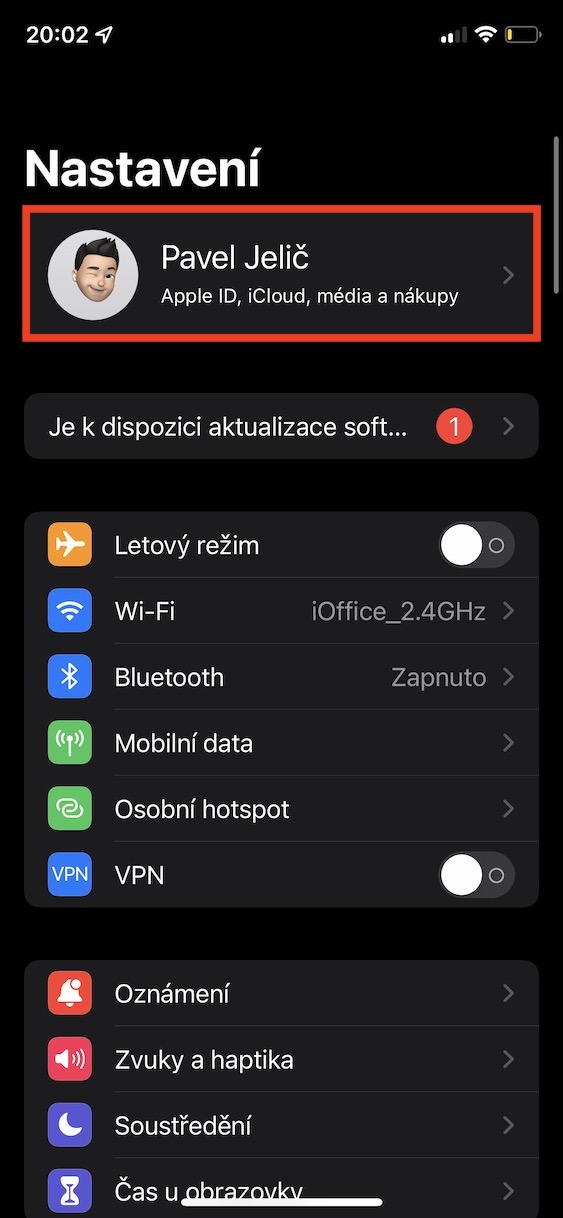

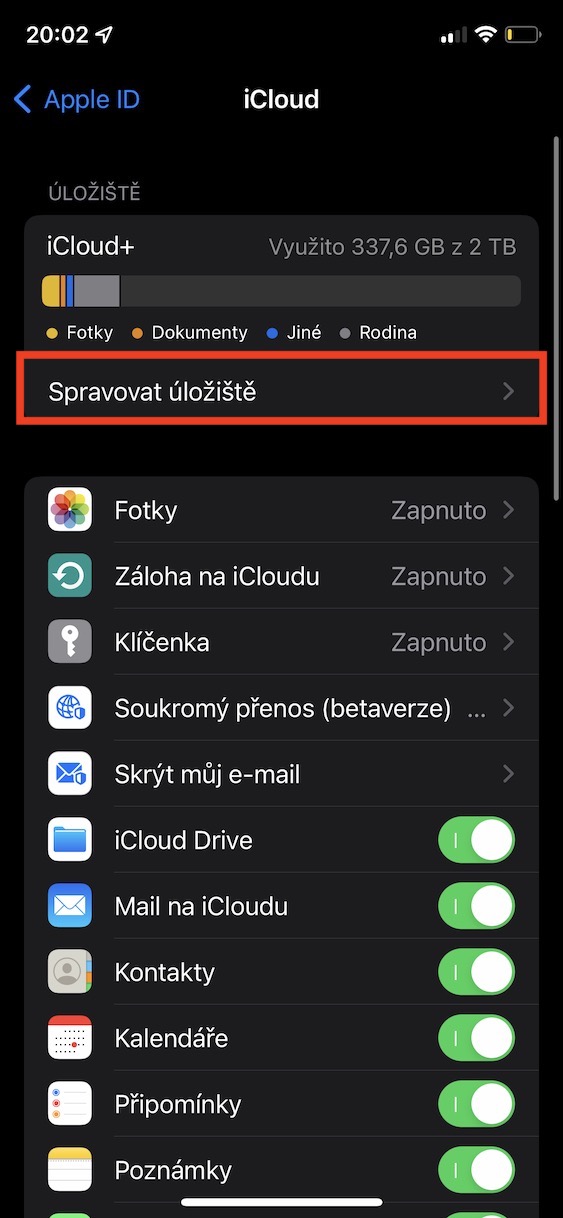

Δεν χρειάζεται καλώδιο. Μπορεί να δημιουργηθεί αντίγραφο ασφαλείας σε υπολογιστή/Mac μέσω Wi-Fi από το iOS 4 και μετά.
Καθημερινά αντίγραφα ασφαλείας iCloud, εβδομαδιαία PC/MAC
Δημιουργία αντιγράφων ασφαλείας ιστορικού αγορών; Δεν χρειάζεται να δημιουργήσετε αντίγραφα ασφαλείας εδώ, έτσι δεν είναι;
«Σε μια τέτοια περίπτωση, δημιουργείται αντίγραφο ασφαλείας ολόκληρης της συσκευής iOS, συμπεριλαμβανομένων όλων των εφαρμογών και άλλων μικροπράξεων, ενώ όταν χρησιμοποιείτε το iCloud, δημιουργούνται αντίγραφα ασφαλείας μόνο σημαντικών δεδομένων».
Λοιπόν, αυτό δεν είναι ακριβώς αλήθεια. Τα εξατομικευμένα δεδομένα δημιουργούνται πλήρως αντίγραφα ασφαλείας στο iCloud, συμπεριλαμβανομένων των «μικρών πραγμάτων». Έτσι, μετά την επαναφορά των δεδομένων, ο χρήστης δεν θα γνωρίζει τη διαφορά μεταξύ της ανάκτησης από τα δύο αναφερόμενα αντίγραφα ασφαλείας.
Συμφωνία